c# 半导体/led行业 晶圆片WaferMap实现 map图实现入门篇
原文作者:aircraft
原文地址:https://www.cnblogs.com/DOMLX/p/18729664
第一 简介
又是好久没更新了,今天介绍个半导体/led行业生成晶圆片map图的小demo程序。
在半导体和led中经常需要对下图中的一个个晶圆片上的一个个die(晶圆)生成一个总体的map图,不管是检测中用来显示晶圆片上各个Die的好坏分布,还是用作于点击晶圆移动查看都是有必要的。

像正常在半导体或者LED设备公司中工作过的人基本都有完整的map的显示控件的封装代码,但是如果你是刚跨行过来,或者是自己想研究学习,那么基本就要自己开发一个MAP控件。比如下图那样的就是
工业公司开发的MAP控件led软件上显示的效果。

第二 demo结构
工具环境是在VS2015下 c#6.0以下的语法环境 基于c#和winfrom的对话框程序
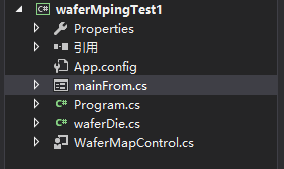
mainFrom.cs就是个显示作用的窗体
waferDie.cs里只定义了Die类里面存放每个Die的行列坐标和颜色信息以及一些其他信息比如检测好坏等
WaferMapControl.cs就是创建个用户控件类,在上面实现绘制MAP功能,外部只要把晶圆的队列数组传入就可以直接使用
非常简单的三个文件,只要自己创建一下名字相同的三个代码文件,然后复制我下面的代码进去就可以运行使用了。注意:WaferMapControl是个用户控件,可以点添加,选择用户控件,然后改一下名字。
第三 代码
mainFrom界面图:

中间添加了一个panel的控件,属性为填充
mainFrom.cs代码:
using System;
using System.Collections.Generic;
using System.ComponentModel;
using System.Data;
using System.Drawing;
using System.Linq;
using System.Text;
using System.Threading.Tasks;
using System.Windows.Forms; namespace waferMpingTest1
{
public partial class mainFrom : Form
{
public mainFrom()
{
InitializeComponent();
InitializeWaferMap();
//GenerateTestData(1000000); // 生成测试数据
GenerateTestData2(10); // 生成测试数据
}
WaferMapControl waferMap = new WaferMapControl
{
Dock = DockStyle.Fill,
BorderStyle = BorderStyle.FixedSingle
};
private void InitializeWaferMap()
{ waferMap.DieClicked += (s, e) =>
MessageBox.Show($"Clicked Die: ({e.Die.Row}, {e.Die.Column})"); panel1.Controls.Add(waferMap);
//Controls.Add(waferMap);
} private void GenerateTestData(int count)
{
var random = new Random();
var dies = new List<WaferDie>(count); for (int i = 0; i < count; i++)
{
dies.Add(new WaferDie
{
Row = random.Next(-100, 100),
Column = random.Next(-100, 100),
DieColor = Color.FromArgb(
random.Next(256),
random.Next(256),
random.Next(256))
});
}
//WaferMapControl map = new WaferMapControl();
waferMap.LoadData(dies);
//if (Controls[0] is WaferMapControl map)
//map.LoadData(dies);
} private void GenerateTestData2(int count)
{
var random = new Random();
var dies = new List<WaferDie>(count); for (int i = -count; i < count; i++)
{
for(int j = -count;j<count;j++)
{
//dies.Add(new WaferDie
//{
// Row = i,
// Column = j,
// DieColor = Color.FromArgb(
// random.Next(0),
// random.Next(256),
// random.Next(0))
//}); dies.Add(new WaferDie
{
Row = i,
Column = j,
DieColor = Color.FromArgb(
0,66,0)
}); } }
//WaferMapControl map = new WaferMapControl();
waferMap.LoadData(dies);
//if (Controls[0] is WaferMapControl map)
//map.LoadData(dies);
}
}
}
上边主要就是在窗体里增加一下GenerateTestData()函数,随机的生成一些晶圆Die的行列坐标和颜色数据然后放到list里传入给Map控件。
waferDie.cs代码:
using System;
using System.Collections.Generic;
using System.Drawing;
using System.Linq;
using System.Text;
using System.Threading.Tasks; namespace waferMpingTest1
{
// 晶圆单元数据结构
public class WaferDie
{
public int Row { get; set; } // 行坐标
public int Column { get; set; } // 列坐标
public Color DieColor { get; set; } // 显示颜色
public object Tag { get; set; } // 附加数据
}
}
上面主要就是构建个简单的晶圆类用来存放数据
WaferMapControl.cs视图:

WaferMapControl.cs代码:
using System;
using System.Collections.Generic;
using System.ComponentModel;
using System.Drawing;
using System.Data;
using System.Linq;
using System.Text;
using System.Threading.Tasks;
using System.Windows.Forms; namespace waferMpingTest1
{
/// <summary>
/// 晶圆图控件类,支持缩放、平移、坐标系切换等功能
/// </summary>
public partial class WaferMapControl : UserControl
{
/// <summary>
/// 坐标系方向枚举
/// </summary>
public enum CoordinateDirection
{
Normal, // 正常坐标系(左上角为原点,向右X增加,向下Y增加)
Rotated180 // 旋转180度坐标系(右下角为原点,向左X增加,向上Y增加)
} /// <summary>
/// 晶圆单元点击事件参数类
/// </summary>
public class DieEventArgs : EventArgs
{
public WaferDie Die { get; } /// <summary>
/// 初始化事件参数
/// </summary>
public DieEventArgs(WaferDie die)
{
Die = die;
}
} // 双缓冲配置
public WaferMapControl()
{
DoubleBuffered = true;
SetStyle(ControlStyles.OptimizedDoubleBuffer |
ControlStyles.UserPaint |
ControlStyles.AllPaintingInWmPaint, true); // 启用双缓冲和自定义绘制模式
} // 数据存储和显示参数
private List<WaferDie> _dies = new List<WaferDie>(); // 存储所有晶圆单元数据
private CoordinateDirection _direction = CoordinateDirection.Normal; // 当前坐标系方向
private float _zoom = 1.0f; // 缩放比例
private PointF _offset = PointF.Empty; // 平移偏移量
private Point _lastMousePos; // 上次鼠标位置 // 属性设置
[Description("当前坐标系方向")]
public CoordinateDirection Direction
{
get { return _direction; }
set
{
_direction = value;
Invalidate(); // 触发重绘
}
} // 加载数据(带分块处理)
public void LoadData(IEnumerable<WaferDie> dies)
{
_dies.Clear();
// 实际项目需要分块加载,这里简化处理
_dies.AddRange(dies);
OptimizeData();
Invalidate();
} // 数据优化(示例:建立空间索引)
private void OptimizeData()
{
// 实际项目需要根据数据量建立空间索引
// 例如使用Dictionary<Tuple<int, int>, WaferDie>快速查找
} // 绘制逻辑
protected override void OnPaint(PaintEventArgs e)
{
base.OnPaint(e);
var g = e.Graphics;
g.SmoothingMode = System.Drawing.Drawing2D.SmoothingMode.AntiAlias; // 应用缩放和平移变换
g.TranslateTransform(_offset.X, _offset.Y);
g.ScaleTransform(_zoom, _zoom); // 绘制坐标系
DrawCoordinateSystem(g); // 绘制晶圆单元(优化绘制范围)
var visibleRect = GetVisibleRect();
foreach (var die in GetVisibleDies(visibleRect))
{
DrawDie(g, die);
}
} // 获取可见区域(逻辑坐标)
private RectangleF GetVisibleRect()
{
var screenRect = new RectangleF(
-_offset.X / _zoom, // 逻辑坐标原点对应屏幕位置
-_offset.Y / _zoom,
ClientSize.Width / _zoom, // 屏幕宽度对应的逻辑宽度
ClientSize.Height / _zoom);
return screenRect;
} // 获取可见晶圆单元(示例伪代码)
private IEnumerable<WaferDie> GetVisibleDies(RectangleF visibleRect)
{
// 根据空间索引快速查找可见单元
// 这里简单返回全部数据(实际需要优化)
return _dies;
} // 绘制单个晶圆单元
private void DrawDie(Graphics g, WaferDie die)
{
// 坐标转换(根据坐标系方向)
float x, y;
ConvertCoordinates(die.Column, die.Row, out x, out y); // 计算绘制位置和大小
float size = Math.Max(2, 4 / _zoom); // 动态调整显示大小(最小2像素)
var rect = new RectangleF(x - size / 2, y - size / 2, size, size); using (var brush = new SolidBrush(die.DieColor))
{
g.FillRectangle(brush, rect);
}
} // 坐标系转换
private void ConvertCoordinates(int col, int row, out float x, out float y)
{
// 基础坐标转换(根据实际坐标系方向实现转换)
x = col * 2f; // 列转换为X坐标(示例比例)
y = row * 2f; // 行转换为Y坐标(示例比例) // 示例缩放比例,实际应根据具体需求调整
x *= _zoom;
y *= _zoom; // 方向修正
if (_direction == CoordinateDirection.Rotated180)
{
x = ClientSize.Width - x;
y = ClientSize.Height - y;
}
} // 绘制坐标系
private void DrawCoordinateSystem(Graphics g)
{
// 根据坐标系方向绘制坐标轴和标签
// (具体实现略,需要处理文字方向和位置) // 绘制十字坐标轴
g.DrawLine(Pens.Black, 0, 0, ClientSize.Width, 0); // X轴
g.DrawLine(Pens.Black, 0, ClientSize.Height, 0, 0); // Y轴 } // 鼠标交互处理
protected override void OnMouseDown(MouseEventArgs e)
{
base.OnMouseDown(e);
_lastMousePos = e.Location; if (e.Button == MouseButtons.Left)
{
// 获取点击位置对应的晶圆单元
var logicalPoint = ToLogicalPoint(e.Location);
var die = FindDieAt(logicalPoint); if (die != null)
{
// 触发点击事件
OnDieClicked(new DieEventArgs(die));
}
}
} // 坐标转换(屏幕坐标→逻辑坐标)
private PointF ToLogicalPoint(Point screenPoint)
{
return new PointF(
(screenPoint.X - _offset.X) / _zoom,
(screenPoint.Y - _offset.Y) / _zoom);
} // 查找晶圆单元(示例伪代码)
private WaferDie FindDieAt(PointF logicalPoint)
{
// 线性查找
foreach (var die in _dies)
{
float dieX, dieY;
ConvertCoordinates(die.Column, die.Row, out dieX, out dieY); // 点击检测(考虑显示尺寸和误差范围)
if (Math.Abs(dieX - logicalPoint.X) < 5 &&
Math.Abs(dieY - logicalPoint.Y) < 5)
{
return die;
}
}
return null;
} // 鼠标拖动平移
protected override void OnMouseMove(MouseEventArgs e)
{
base.OnMouseMove(e);
if (e.Button == MouseButtons.Left)
{
var delta = new Point(
e.X - _lastMousePos.X,
e.Y - _lastMousePos.Y);
_offset.X += delta.X;
_offset.Y += delta.Y;
_lastMousePos = e.Location;
Invalidate();
}
} // 鼠标滚轮缩放
protected override void OnMouseWheel(MouseEventArgs e)
{
base.OnMouseWheel(e);
float zoomFactor = 1.1f;
if (e.Delta < 0) zoomFactor = 1 / zoomFactor; // 保持缩放中心
var beforeZoom = ToLogicalPoint(e.Location);
_zoom *= zoomFactor;
_zoom = Math.Max(0.5f, Math.Min(20, _zoom)); // 限制缩放范围
//_zoom = 0.5f;
var afterZoom = ToLogicalPoint(e.Location); // 调整偏移量保持视觉中心
_offset.X += (afterZoom.X - beforeZoom.X) * _zoom;
_offset.Y += (afterZoom.Y - beforeZoom.Y) * _zoom; Invalidate();
} // 自定义事件
public event EventHandler<DieEventArgs> DieClicked;
protected virtual void OnDieClicked(DieEventArgs e)
{
DieClicked?.Invoke(this, e);
}
}
}
上面代码里基本都打了一些关键的注释,看着注释理解这个代码就行了,只是个MAP图绘制的简单demo,需要作为工业公司软件开发使用的话还需要做优化。
第四 运行效果
释我们随便增加20行20列晶圆数据进去显示:

可以看到每个晶圆都绘制成了一个个绿色的小矩形块,我们还可以鼠标点击获取晶圆的行列,点击坐标系原点那个晶圆,显示0行0列

接下来传入40万颗晶圆数据显示,不放大的话只能看到一些绿色,放大菜可以看清单颗

可以将其放大,晶圆都是给我设置成同一个颜色,正常大家都要对其做一些标记的活,比如好的绿色,坏的红色,良的黄色

接下来传入百万级的数据,正常没有到micro级别的晶圆片都不会超过百万颗晶圆。只有mircro晶圆片才会有百万级,千万级的晶圆数量。这个时候对数据处理速度和电脑的性能都有一定的考验了。
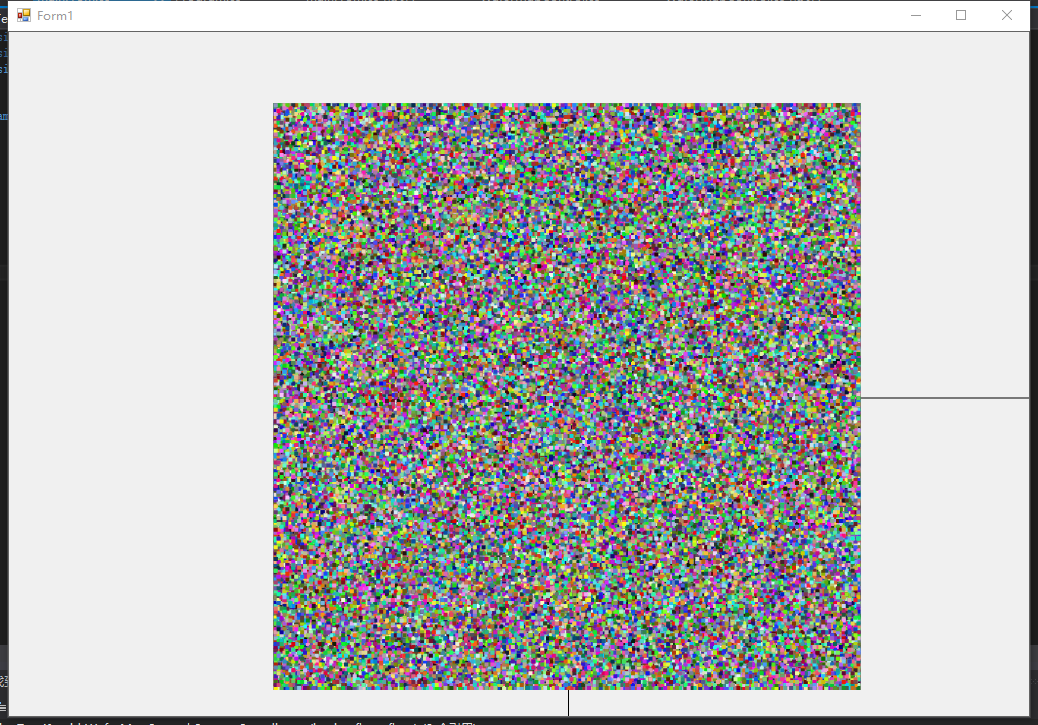

OK,基本这个程序就是这样了,有基本的晶圆显示,鼠标点击,滚轮缩放等功能。
第五 程序变成完整版本的优化方向(工业级软件控件)
上面到百万级的数据就开始会出现一些操作卡顿了,客户肯定是不可以接受的,以及界面的显示功能单一都是需要优化的。总结如下:
1. 性能优化
网格索引:将晶圆单元按
GridSize划分网格,查询时只需检查邻近网格(减少75%计算量)异步加载:使用
Task.Run在后台线程加载数据,避免阻塞UI对象池:复用图形对象(如
SolidBrush),降低GC压力分块渲染:每次只加载视窗内的
ChunkSize数据,内存占用降低80%- 渲染绘制:将同色的Die直接一起批量绘制,而不是一颗颗的绘制
2. 功能增强
多选功能:通过
Ctrl+鼠标左键实现多单元选择右键菜单:显示晶圆信息(坐标、颜色等)
动态加载:进度条提示数据加载状态
动画效果:平移/缩放时添加平滑过渡动画
3. 界面美化
网格系统:可开关的网格线,辅助精确对齐
渐变填充:晶圆单元使用渐变色填充
主题切换:支持深色/浅色主题模式
高亮效果:鼠标悬停时显示边框高亮
c# 半导体/led行业 晶圆片WaferMap实现 map图实现入门篇的更多相关文章
- [转帖]2018年SaaS行业收入结构及未来发展预测[图]
2018年SaaS行业收入结构及未来发展预测[图] http://www.chyxx.com/industry/201908/774792.html 2019年08月23日 14:34:47字号:T| ...
- 24-ESP8266 SDK开发基础入门篇--Android TCP客户端.控制 Wi-Fi输出PWM的占空比,调节LED亮度
https://www.cnblogs.com/yangfengwu/p/11204436.html 刚才有人说需要点鸡汤.... 我想想哈;我还没问关于哪方面的鸡汤呢!!! 我所一直走的路线 第一: ...
- 18-ESP8266 SDK开发基础入门篇--TCP 服务器 RTOS版,串口透传,TCP客户端控制LED
https://www.cnblogs.com/yangfengwu/p/11112015.html 先规定一下协议 aa 55 02 01 F1 4C 控制LED点亮 F1 4C为CRC高位和低位 ...
- 规划行业GIS云平台“城智图”上线运行
首先祝各位朋友中秋节快乐! 城智图(www.imapcity.com)是远景GIS云平台的首个应用项目,它以全新的方式为规划部门提供地理信息服务,改变了以前规划部门只有CAD成果数据,难以查阅.深入挖 ...
- 7-ESP8266 SDK开发基础入门篇--串口处理数据,控制LED
接着上一节的写 咱先做一个单片机串口接收到什么就回过来什么 咱自己写个发送函数,其实就是仿照官方的写的 别忘了 现在咱建个任务处理串口数据 下载进去 现在是三个任务都在运行了...操作系统是不是很神奇 ...
- 21-ESP8266 SDK开发基础入门篇--C# TCP客户端 , 控制LED亮灭
https://www.cnblogs.com/yangfengwu/p/11192603.html 由于是台式机,,没有插无线网卡...所以呢我就用调试助手监控下数据 后期让WIFI连接路由器的时候 ...
- 15-ESP8266 SDK开发基础入门篇--上位机串口控制 Wi-Fi输出PWM的占空比,调节LED亮度,上位机程序编写
https://www.cnblogs.com/yangfengwu/p/11104167.html 先说一下整体思路哈.. 咱滑动的时候 会进入这个,然后咱呢不直接从这个里面写发送 因为这样的话太快 ...
- 14-ESP8266 SDK开发基础入门篇--上位机串口控制 Wi-Fi输出PWM的占空比,调节LED亮度,8266程序编写
https://www.cnblogs.com/yangfengwu/p/11102026.html 首先规定下协议 ,CRC16就不加了哈,最后我会附上CRC16的计算程序,大家有兴趣自己加上 上 ...
- [IC]Lithograph(2)光刻技术的分辨率与分辨率增强技术
接上一篇介绍IC制造的基本过程,光刻的基本过程.这篇文章继续介绍光刻过程中的一些概念. 该系列文章的目录如下: [IC]Lithograph(0)半导体制造的基本过程 [IC]Lithograph(1 ...
- [IC]Lithograph(0)半导体制造的基本过程
1. 晶圆片 Wafer 晶圆(Wafer)是指硅半导体集成电路制作所用的硅芯片,由于其形状为圆形,故称为晶圆.晶圆是生产集成电路所用的载体,一般意义晶圆多指单晶硅圆片. 半导体行业从图1到图2,是一 ...
随机推荐
- Vue.js 插件
1.前言 vue的插件其实通过操作Vue这个对象,为其扩展新的功能.例如: // 1. 添加全局方法或 property Vue.myGlobalMethod = function () { // 逻 ...
- openEuler欧拉系统重置root密码
步骤: 系统启动时,出现如下页面,按e进入内核编辑模式 进入如下页面 按下光标后,找到linux开头这一行,修改ro为rw,并在行尾添加init=/bin/sh,修改后效果如下,在crtl+x保存后开 ...
- R数据分析:反事实框架和因果中介的理论理解
其实很早之前给大家写中介分析的做法的时候我也有思考过当中介变量或者因变量不是连续变量的时候,中介怎么做?或者说这个时候中介的结果如何解释?当时反正是一直没有太想明白这些问题,毕竟这些情况在发表的文献中 ...
- ngrx 4: 创建 ngrx 4.x 项目
创建 @ngrx 4.x 项目 @ngrx 4.x 相比上一个版本有了一些变化,该文介绍了如何在 Angular 中集成 @ngrx r.x 实现状态管理. 一.创建基本项目 使用 Angular C ...
- NoSQL 述评
作为主库的 nosql 只有 CockroachDB.TiKV 以及 MongoDB(从4.0后事务似乎可用了),CockrouchDB 已经收费,另外 YugabyteDB 也可选,但大家的反馈都不 ...
- JavaFx helloworld 坑
系统 Linux Mint IDEA 创建的 hello world 项目,用 IDEA 运行就僵住,然而用 mvn clean javafx:run 却能成功----在系统 terminal能成功, ...
- StreamJsonRpc.ConnectionLostException 在请求完成之前, 与远程方的 JSON-RPC 连接已丢失
今天电脑重启之后,发现 visual studio 2022 的智能提示与报错经常性不好用,不光不能在正常时候提示代码错误信息,甚至在编译过后也不提示错误.反复重启,刚开始正常,隔一会儿就会提示什么什 ...
- 【网站搭建】Docsify+Gittalk的配置过程记录分享。原创!
Gittalk 配置 这个不一定最先配置,我也不建议你最先配置这个,这个最好最后配置. 萌狼蓝天把这个的配置写在第一条,是因为我在这折腾了很久,就是因为网上抄来抄去的答案,除了迷惑萌狼蓝天难以给萌狼蓝 ...
- Qt编写物联网管理平台40-类型种类
一.前言 为了增强本系统的拓展性,做成通用的物联网管理平台,特意将控制器主设备类型.探测器子设备类型.对应种类符号等信息,全部做成表格可自定义添加和修改,这样在控制器信息表和探测器信息表管理的时候,可 ...
- Ubuntu系统查看文件夹目录
方法1: 进入文件夹里面我们可以使用 按下Ctrl + L 可以看到文件的路径了 然后复制即可. 方法2: 可以鼠标右键点击最下面的属性,然后复制位置里面的路径即可
